当前位置:首页 > 如何在google浏览器中查看并清除浏览器数据
如何在google浏览器中查看并清除浏览器数据
来源:
谷歌浏览器官网
时间:2025-03-26
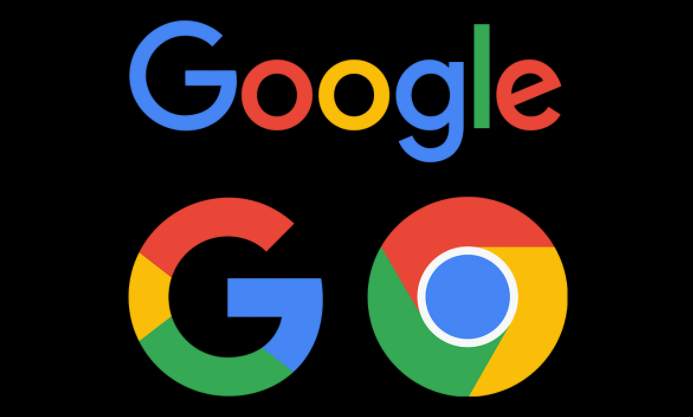
在日常使用Google浏览器的过程中,我们可能会积累大量的浏览数据,包括历史记录、缓存文件、Cookie等。这些数据不仅会占用磁盘空间,还可能影响浏览器的性能和隐私安全。因此,定期查看并清除浏览器数据是非常必要的。本文将详细介绍如何在Google浏览器中查看并清除浏览器数据,帮助用户保持浏览器的清洁与高效。
一、查看浏览器数据
1. 打开Google浏览器:首先,确保你已经打开了Google浏览器。
2. 进入设置页面:在浏览器的右上角,点击三个点的菜单图标,选择“设置”选项。这将打开浏览器的设置页面。
3. 查看隐私设置:在设置页面中,滚动到下方,找到并点击“隐私与安全”选项。在这里,你可以查看到关于浏览器数据的各种设置,包括浏览历史、Cookie等。
4. 查看详细数据:如果你想查看更详细的数据,可以点击“清除浏览数据”按钮旁边的小箭头,展开更多选项。这里会列出所有可以清除的数据类型,如浏览历史、下载记录、Cookie等。
二、清除浏览器数据
1. 选择要清除的数据类型:在“清除浏览数据”界面,你可以选择要清除的数据类型。通常,我们会勾选“浏览历史”、“Cookie及其他网站数据”和“缓存的图片和文件”等选项。
2. 选择时间范围:在选择好要清除的数据类型后,你还可以选择清除的时间范围。可以是“最近一小时”、“最近24小时”、“全部时间”等。根据你的需求选择合适的时间范围。
3. 开始清除:选择好数据类型和时间范围后,点击“清除数据”按钮。浏览器将开始清除所选的数据,并在完成后显示清除成功的提示。
4. 验证清除结果:清除完成后,你可以再次回到“隐私与安全”页面,检查所选的数据是否已经成功清除。特别是浏览历史和Cookie等敏感信息,确保它们已经被彻底删除。
通过以上步骤,你可以轻松地在Google浏览器中查看并清除浏览器数据。定期进行这一操作,不仅可以释放磁盘空间,提高浏览器性能,还能有效保护你的隐私安全。希望本文对你有所帮助,让你的浏览器更加清洁、高效!
